В последнее время многие Windows 10 пользователей сообщили, что они получили сообщение «Ошибка кода shellexecuteex 2» при установке файла .exe. от Windows Известные тем, что они портят пользовательский интерфейс, такие ошибки теперь считаются «нормальными». Для Windows переустановка пользователя Windows Операционные системы распространены, и цикл установки и форматирования операционной системы никогда не заканчивается.
После получения нескольких сообщений от наших посетителей относительно сообщения об ошибке «shel shelecuecuteex 2 ″ с ошибочным кодом мы проверили и обнаружили, что ошибки возникают из-за некоторых ошибок. Исправлены ошибки в последней версии Windows ОС, но проблема в том, что пользователи используют пиратские версии Windows Операционная система не будет получать обновления.
Способы исправления сообщения об ошибке «Код ошибки Shellexecuteex 2»
Таким образом, для этих пользователей мы обсудим некоторые из лучших методов, которые могут исправить неисправный код shellexecuteex 2 за короткий промежуток времени. Так как основная причина сообщения об ошибке не была найдена, пользователь должен выполнить все методы для исправления сообщения об ошибке 2 кода falllex shellexecuteex.
1. Сканирование компьютера с помощью мощного инструмента безопасности
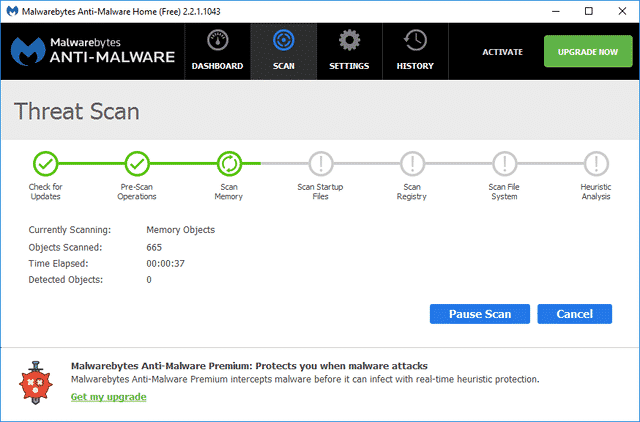 Сканирование компьютера антивирусом
Сканирование компьютера антивирусомНу, это одна из первых вещей, которые вы должны делать с ошибками. Следует отметить, что вирусы, вредоносные, шпионские, рекламные и т. Д. Иногда он воспроизводится с системными файлами, которые могут вызвать различные ошибки. Поэтому, прежде чем принять решение о других способах, обязательно просканируйте свой компьютер. Даже если полное сканирование системы не может исправить сообщение об ошибке, оно все равно устранит угрозу безопасности. Поэтому обязательно просканируйте свою систему с помощью инструментов безопасности, чтобы исправить сообщения об ошибках shel Shellexecuteex 2 ′ Сбой кода.
2. Попробуйте запустить его в режиме администратора
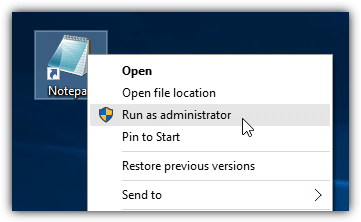 Попробуйте запустить его в режиме администратора
Попробуйте запустить его в режиме администратораЧто ж, если вы получили ошибку при установке программы, вы можете попробовать запустить установщик с правами администратора. Если что-то не так с разрешением, то запуск установщика в режиме администратора может удалить ошибку shellexecuteex 2 error code '. Установка приложений в режиме администратора проста; пользователь должен щелкнуть правой кнопкой мыши установщик и выбрать опцию «Запуск от имени администратора». Некоторые приложения также требуют прав администратора для установки, поэтому, если это вызовет ошибку, это будет исправлено.
3. Переустановите установщик и установите
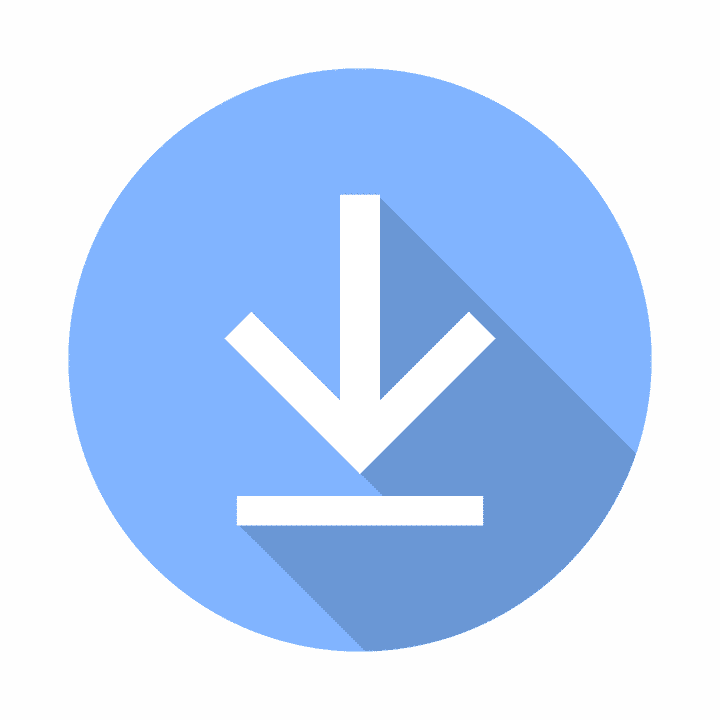 Переустановите установщик и установите
Переустановите установщик и установитеЕсли вы получили сообщение об ошибке, но код Shellexecuteex 2 не был установлен при установке какого-либо приложения или игры, которую вы только что загрузили, мы рекомендуем вам снова загрузить установщик. В установочном файле могут быть некоторые ошибки, которые привели к ошибке ошибки shellexecuteex 2 ′. Таким образом, в таком случае пользователю необходимо удалить приложение или отслеживать и установить его снова. Кроме того, обязательно запустите программу установки в режиме администратора.
4. Восстановить системный звук до стандартного
Ну, некоторые пользователи сообщают, что возвращение системного звука по умолчанию исправило сообщение об ошибке. Проблема обычно возникает, когда модуль, который вы пытаетесь установить или использовать, не может правильно обработать системный звук. Поэтому, если это так, вы должны вернуть системный звук к значению по умолчанию, чтобы исправить сообщение об ошибке.
Шаг 1 Сначала нажмите Windows Ключ + R открыть диалоговое окно ВЫПОЛНИТЬ.
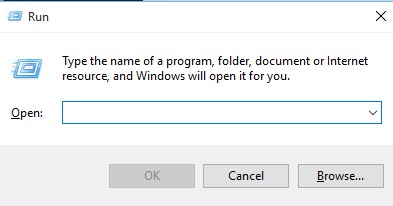 Откройте диалоговое окно ВЫПОЛНИТЬ
Откройте диалоговое окно ВЫПОЛНИТЬШаг 2 В диалоговом окне ВЫПОЛНИТЬ введите mmsys.cpl и нажмите ввод.
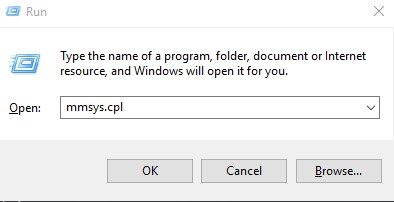 Введите mmsys.cpl и нажмите Enter
Введите mmsys.cpl и нажмите EnterШаг 3 Тогда вы должны выбрать «Голос» вкладка, а затем выберите 'Windows по умолчанию ‘ по звуковой схеме.
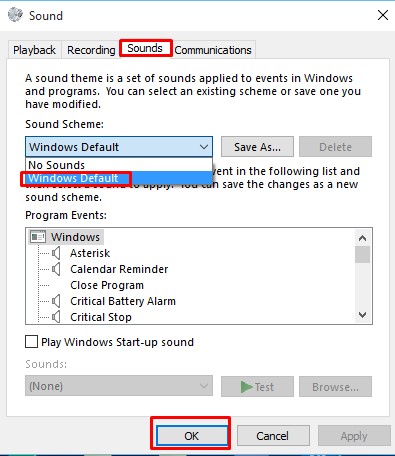 Откройте вкладку «Звук» и выберите ‘Windows по умолчанию «в голосовой схеме
Откройте вкладку «Звук» и выберите ‘Windows по умолчанию «в голосовой схемеЭто все! Все готово Теперь перезагрузите компьютер, чтобы исправить сообщение об ошибке shellexecuteex Windows 10
5. Выполните команду SFC
Ну, сообщение об ошибке «shellexecuteex не может кодировать 2» также происходит, потому что файловая система повреждена. Поэтому, если вы получили ошибку, потому что файловая система повреждена, вам следует использовать команду SFC. Команда SFC активна Windows Скорее всего, он восстановит все поврежденные, утерянные или измененные системные файлы. Вот как команда SFC используется для исправления сообщений об ошибках в виде кода falllex shellexecuteex.
Шаг 1 Сначала введите CMD в меню поиска и щелкните правой кнопкой мыши на командной строке. В контекстном меню выберите «Командная строка (администратор)»
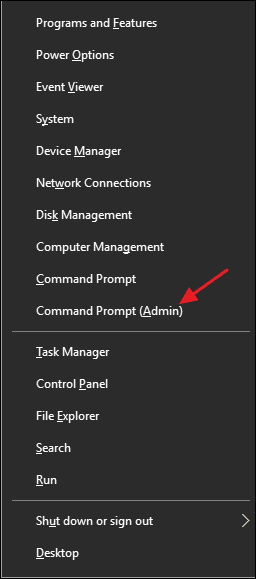 Используйте команды SFC
Используйте команды SFCШаг 2 Теперь в окне командной строки введите команду 'sfc / scannnow' и нажмите Enter.
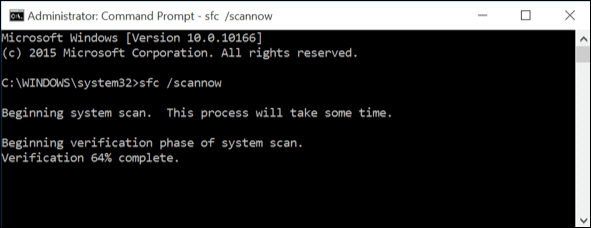 Используйте команды SFC
Используйте команды SFCШаг 3 Теперь подождите несколько секунд до завершения сканирования. Если вы получили ошибку ‘Windows Resource Protection находит файлы, которые повреждены, но не могут быть восстановлены, затем выполните ту же команду в безопасном режиме.
Там он есть; Вы сделали! Вот как вы можете использовать команду SFC для исправления сбойного кода «shellexecuteex 2» из Windows 10
6. Улучшение системы
Хорошо, если команда SFC не исправляет сообщение ошибки кода 2, ошибка shellexecuteex требует восстановления системы. Тем не менее, вы должны работать Windows Загрузочный DVD или USB для восстановления системы. что Windows Утилита восстановления системы исправит различные проблемы, связанные с файлами System 32, точками восстановления, реестром и т. Д.
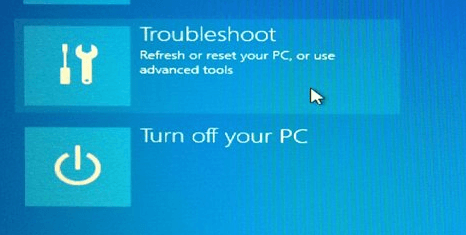 Использование восстановления системы
Использование восстановления системыПросто введите его Windows установите диск DVD или USB и перезагрузите компьютер. Во время запуска вам будет предложено нажать любую клавишу для загрузки с DVD или USB. Нажмите любую кнопку и на следующей странице выберите «Восстановить». Теперь просто следуйте инструкциям на экране, чтобы восстановить вашу систему.
Таким образом, это лучший способ исправить сообщения об ошибках. Shellexecuteex 2 код ошибки Windows компьютер Если вам известны другие способы исправления ошибок, сообщите нам об этом в поле для комментариев ниже. '

Add comment